Macbook系統如果忘記密碼或使用起來覺得卡頓了,我們可以使用恢復出廠設定來解決。那麼Macbook怎麼恢復出廠設定呢? Macbook如何恢復出廠設定?一起來了解一下!
1、首先,我們需要知道的是,就和我們其他裝置恢復出廠設定一樣,Macbook恢復出廠設定會清除掉電腦儲存的所有資料。所以備份資料後再進行重置是很重要的,否則你將遺失所有資料。
2、重新啟動電腦並按下Command R組合鍵。該操作將載入恢復功能。此時就能看Mac OS X實用工具。選擇磁碟工具。點擊下一步按鈕。載入磁碟實用程式後,你會看到硬碟磁碟清單。
3、選擇Macintosh HD磁碟並點選清除標籤。
對於某些用戶而言,他們的主硬碟可能已被重新命名,因此對應的硬碟名稱可能不是Macintosh HD。根據情況選擇你的主硬碟即可。
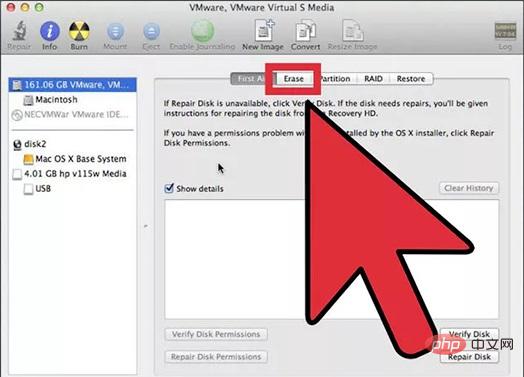
4、從「格式」下拉式選單中,選擇Mac OS擴充功能(日誌)這是安裝OS X作業系統必要的格式。
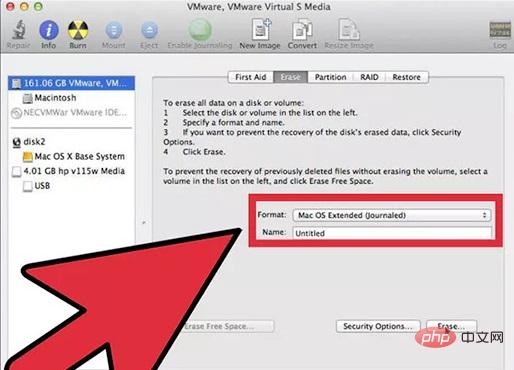
5、點選「清除」按鈕。清除過程將需要數分鐘的時間。關閉磁碟實用程式。你會返回到恢復選單。
6、點擊右上角的無線網路圖標,選擇你的無線網路。你需要有可用的網路連接,以便下載並安裝OS X,重新啟動Macbook,這時出現地球標誌,等待更新完成。由於線上復原需要從蘋果伺服器下載完整的OS X系統,根據不同網路狀況,所需的時間也不同,一般來說需要5~20小時,這段期間要維持Mac處於工作狀態不能斷電關機。
7、選擇“重新安裝OS X”,然後點選“安裝”按鈕。這會開始OS X的安裝進程。
#8、開始安裝。安裝開始後,你將需要閱讀並接受相關的條款和條件。接受有關協議後,你將需要指定用於安裝OS X的硬碟。預設情況下,選取Macintosh HD驅動器。等待安裝的完成。根據電腦的不同配置,流程需要30至60分鐘的時間。在安裝過程中,你可能需要輸入你的Apple ID以便驗證你的OS X購買狀態。安裝完成後,你的電腦將恢復到出廠設置,就跟剛開箱時一樣。根據使用需要,你可能需要重裝某些程式並還原備份的檔案。
以上是蘋果筆記型電腦怎麼恢復出廠設置的詳細內容。更多資訊請關注PHP中文網其他相關文章!




